- 桌面右键没有新建word怎么办 09-11 15:48
- Word文档怎么关闭点击输入 08-21 11:58
- Word怎么添加开发工具选项卡 08-21 10:40
- Word怎么更改服务器草稿位置 08-19 16:09
- word文档字数怎么统计 08-13 10:40
- word图标的标题怎么加 08-12 18:14
- Word表格不能调整行高该如何解决 08-12 17:35
- Word如何插图不超出边框 08-12 14:50
相遇奥在word中画横线,方法还是很多的。本文为大家整理了四种在word中画横线的方法,想了解的小伙伴快一起来看看吧!

第一种方法,可以直接利用下划线符号的快捷键打出横线样式的下划线
1、直接按键盘上的“shift+—(下划线按键)”。
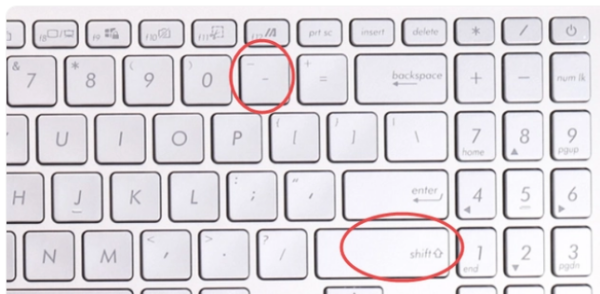
2、就可以输出需要的下划线了。
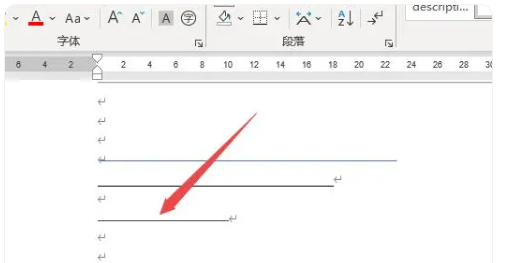
第二种方法,可以利用形状中的直线绘制需要的横线
1、点击“插入——形状”。
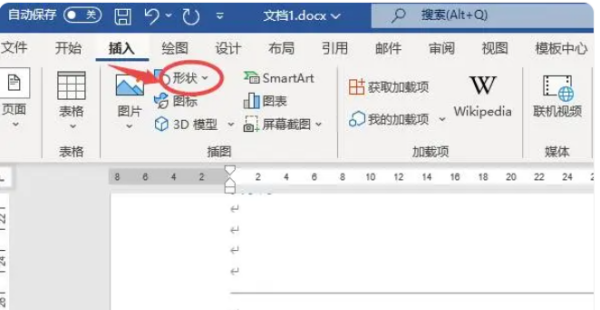
2、选择直线线条。
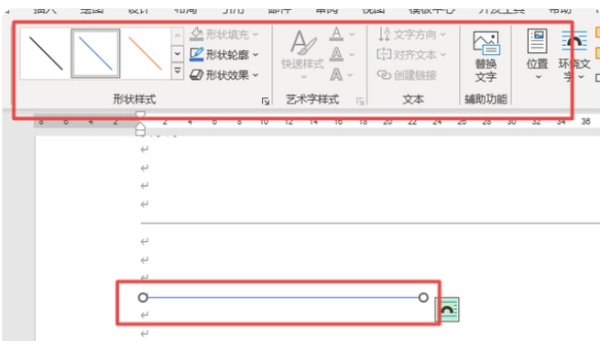
3、按住shift键,绘制需要长度的横线即可。绘制完成之后,可以根据需要调整横线的颜色等样式。
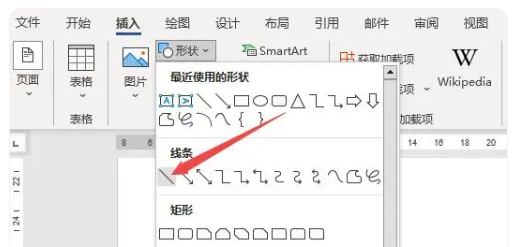
第三种,可以利用下划线功能打出横线样式的下划线
1、word中,定位到需要打出横线的位置,然后按一下下划线图标,设置下划线功能。
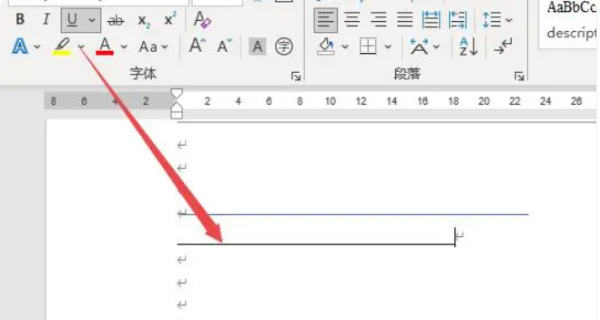
2、利用空格键或tab键打出下划线即可。
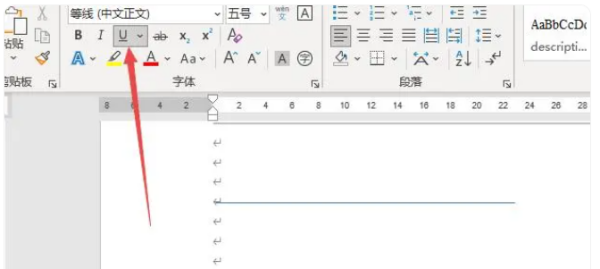
第四种,可以利用边框中的横线功能插入横跨页面的横线
1、word中,点击边框右侧的下拉三角标,然后点击“横线”。
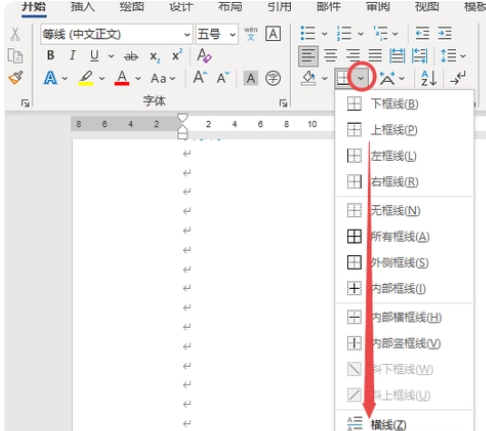
2、就可以插入一条横跨页面的长横线。
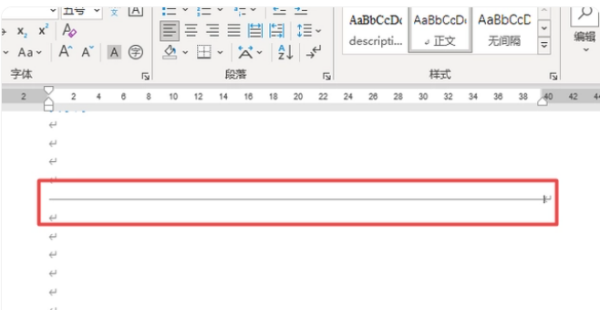
24.51MB / 2025-09-30
80.15MB / 2025-09-30
18.56MB / 2025-09-30
4.59MB / 2025-09-30
984.80MB / 2025-09-29
127.04MB / 2025-09-28
24.51MB
2025-09-30
18.92MB
2025-09-30
80.15MB
2025-09-30
26.64MB
2025-09-30
124.48MB
2025-09-30
18.56MB
2025-09-30
84.55MB / 2025-09-30
248.80MB / 2025-07-09
2.79MB / 2025-08-22
63.90MB / 2025-07-08
1.90MB / 2025-09-07
210.99MB / 2025-06-09
374.16MB / 2025-01-24
京ICP备14006952号-1 京B2-20201630 京网文(2019)3652-335号 沪公网安备 31011202006753号违法和不良信息举报/未成年人举报:legal@3dmgame.com
CopyRight©2003-2018 违法和不良信息举报(021-54473036) All Right Reserved















